
本小节利用Eclipse开发工具来完成Java程序的编写和运行。
【例1-2】
使用Eclipse开发Java程序,实现和例1-1一样的功能。
步骤1:新建一个Java项目(Java Project)。
Java开发都是以项目为基本单位,从建立一个Java项目开始的。在Eclipse的【Package Explorer】视图中点击鼠标右键,在弹出的菜单中选择【New】,如图1-30所示。

图1-30 选择新建Java项目
再选择【Java Project】项,在弹出的对话框的“Project name”文本框里填入项目名称,本书根据授课需要,按照章节命名,这里填入项目名“chapter1”,其余保持默认,点击【Finish】按钮完成,于是在【Package Explorer】视图中会出现名为“chapter1”的Java项目,如图1-31所示。

图1-31 创建Java项目
步骤2:在Java项目下创建包(Package)。
在Java项目下创建包,主要是为了对项目里的类进行分类管理。Java包的名字都是由小写英文单词组成的。但是由于Java面向对象编程的特性,每一名Java程序员都可以编写属于自己的Java包,为了保障每个Java包命名的唯一性,在Java编程规范中,要求程序员在自己定义的包的名称之前加上唯一的前缀。由于互联网上的域名称是不会重复的,所以程序员一般采用自己在互联网上的域名称作为自己程序包的唯一前缀。例如:com.sun.swt。一般公司命名会以com.公司名.项目名.模块名开头,所以会长一点。本书中,包的命名规范为:cn.人名缩写.项目名.模块名。
在项目chapter1下src文件夹上点击鼠标右键,在弹出的菜单中选择【New】,再选择【Package】,如图1-32所示。

图1-32 在src下选择新建包
在弹出的对话框中“Name”文本框里填入完整的包名称“cn.linaw.chapter1.demo01”,如图1-33所示。

图1-33 输入新建包的完整包名
点击【Finish】按钮完成包的创建。在项目下创建包,就是创建文件夹路径。Java引入了包机制,程序可以通过声明包的方式对Java类定义目录。
下一步在该包下创建Java源文件,就会发现源文件会出现在文件夹“D:\JavaDevelop\workspace\chapter1\src\cn\linaw\chapter1\demo01”里,而编译后的字节码文件将会放在“D:\JavaDevelop\workspace\chapter1\bin\cn\linaw\chapter1\demo01”里。
通过包名还可以区分同名的类,例如Java类库里有两个不同的“Date.class”文件,分别为“java.sql.Date.class”和“java.util.Date.class”。
在JDK中,查看JRE的lib目录(D:\JavaDevelop\jdk1.7.0_15\jre\lib)下的“rt.jar”包,发现不同功能的类都放在不同的包下,如图1-34所示。

图1-34 “rt.jar”中的内容
Java中的包是专门用来存放类的,通常功能相同的类存放在相同的包中。在声明包时,使用package语句,具体示例如下:
![]()
包必须在源文件中所有代码前声明,在不考虑注释和空行的情况下,它会位于源文件第一行。在使用Eclipse时,定义的类都是含有包名的。如果没有显式地声明package语句,创建的类会处于默认包下。在实际开发中,这种情况是不应该出现的。
另外,在开发时,一个项目中可能会使用很多包,当一个包中的类需要调用另一个包中的类时,就需要使用import关键字引入需要的类。使用import可以在程序中一次导入某个指定包下的类,这样就不必在每次用到该类时都书写完整类名,减少了代码量。
使用import关键字的具体格式为“import包名.类名;”。
import通常出现在package语句之后,类定义之前。如果有时候需要用到一个包中的许多类,则可以使用“import包名.*;”来导入该包下所有类。
步骤3:在包下创建Java类。
在项目的包名上点击鼠标右键,在弹出的菜单中选择【New】,再选择【Class】,如图1-35所示。

图1-35 在包上选择新建Java类
在弹出的对话框中“Name”文本框里填入类名Hello World,不要修改包名,然后点击【Finish】按钮就创建了一个HelloWorld类,如图1-36所示。(www.xing528.com)

图1-36 新建一个Java类
此时,在相应的包名下就会生成一个HelloWorld.java文件,并且在Eclipse编辑区域自动打开,如果代码行前没有显示行号,则可以右键点击其侧边栏,在弹出的菜单中勾选“Show Line Numbers”,如图1-37所示。

图1-37 HelloWorld.java文件
不用时可以关闭该源文件,如果需要再次编辑,则双击左边【Package Explorer】视图中的“HelloWorld.java”源文件即可。
步骤4:在代码区编写Java类源代码。
创建好Hello World类后,在代码区里编写代码。Eclipse开发工具的编辑功能很强大,例如输入“main”后,按快捷键“Alt+/”,会显示相关提示信息,如图1-38所示。

图1-38 Eclipse“Alt+/”快捷键提示
双击选择提示,Eclipse将自动补全,给出main()方法的模板,如图1-39所示。

图1-39 Eclipse自动补全
在编写输出语句“System.out.println("Hello World!");”时,当输入“.”时,Eclipse也会给出提示,如图1-40所示。

图1-40 Eclipse给出提示
调用输出语句还可以使用“syso+Alt+/”,即输入“syso”后,按快捷键“Alt+/”,出现提示后,选择合适条目后按回车键或双击即可给出输出语句的模板,如图1-41所示。

图1-41 输出语句快捷方法“syso+Alt+/”
在代码编写过程中,随时需要通过“Ctrl+S”快捷键保存最新内容。“Hello World.java”源文件完整代码如图1-42所示。
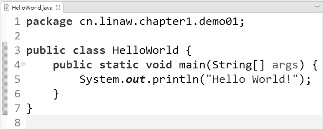
图1-42 HelloWorld.java源代码
同时,Eclipse会自动完成编译,在相应目录下生成HelloWorld.class,如图1-43所示。

图1-43 生成HelloWorld.class文件
注意:
java.lang包包含着Java最基础和核心的类,凡是使用该包里的类,编译器在编译时会自动导入。因此,HelloWorld.java程序里虽然使用了java.lang.System类,但程序并未使用import功能导入,即省去了语句“import java.lang.System;”。
步骤5:运行Java程序。
在【Package Explorer】视图“HelloWorld.java”文件上,或者在“HelloWorld.java”代码区点击鼠标右键,在弹出的对话框中选择【Run As】选项,再选择【Java Application】即可运行程序,如图1-44所示。

图1-44 运行Java程序
程序执行完毕后,在控制台Console下显示运行结果,如图1-45所示。

图1-45 Console下显示运行结果
免责声明:以上内容源自网络,版权归原作者所有,如有侵犯您的原创版权请告知,我们将尽快删除相关内容。




